Підручник про те, як підключити Gmail до Cortana в Windows 10
Для тих, хто використовує операційну систему Windows10 повинні бути знайомі з Кортаною. Віртуальний особистий помічник Майкрософт виявляється переможеним віртуальним помічником свого конкурента Siri Apple. Це пояснюється більш точними результатами, які дає Кортана. Як ми знаємо, Кортана дуже допомагає у всьому. Хоча спочатку Cortana можна використовувати лише в операційній системі Windows Phone, але зараз цим користуються користувачі Windows.
Щодо одного з видів діяльності, яким можна займатисявід Cortana, який може підключитися безпосередньо до вашого Gmail. Так що всі види діяльності, пов’язані з Gmail, будуть безпосередньо інтегровані з Кортаною.
Користувачі дуже легко керують обліковим записомGmail починається з керування електронною поштою, файлами на Диску Google, контактами та керуванням вашим календарем. Тоді як підключити Gmail до Cortana у Windows 10? У цій статті буде роз'яснено, як легко підключити Gmail до Cortana Windows 10. Перегляньте пояснення нижче.
Як підключити Gmail до Кортани в Windows 10
Важливо знати, що вам потрібноактивуйте свою Кортану, перш ніж використовувати її. Окрім того, що ви зможете підключити Gmail до Cortana у Windows 10, ви повинні бути підключені до мережі Інтернет. Виконайте наступні кроки, щоб ви могли вже мати обліковий запис Gmail, щоб потім мати змогу підключитися до Cortana в Windows 10. Далі наведені покрокові кроки для підключення Gmail до Cortana в Windows 10.
1. Перший крок, Виберіть піктограму кола або пошукайте на панелі завдань Windows Якщо у вас значок не круговий, ваша Кортана не активна> далі Виберіть значок ноутбука як показано на червоній стрілці внизу.

2. Далі відкрийте вкладку Управління вміннями > то Виберіть Підключені послуги у розділі «Підключення».

3. Тоді будь ласка виберіть Gmail. Статус облікових записів Gmail, які ще не підключені до Cortana, вимкнено. Якщо ваш статус Gmail увімкнено, ваш Gmail підключено до Кортани.

4. Наступний крок - будь ласка виберіть Підключення.
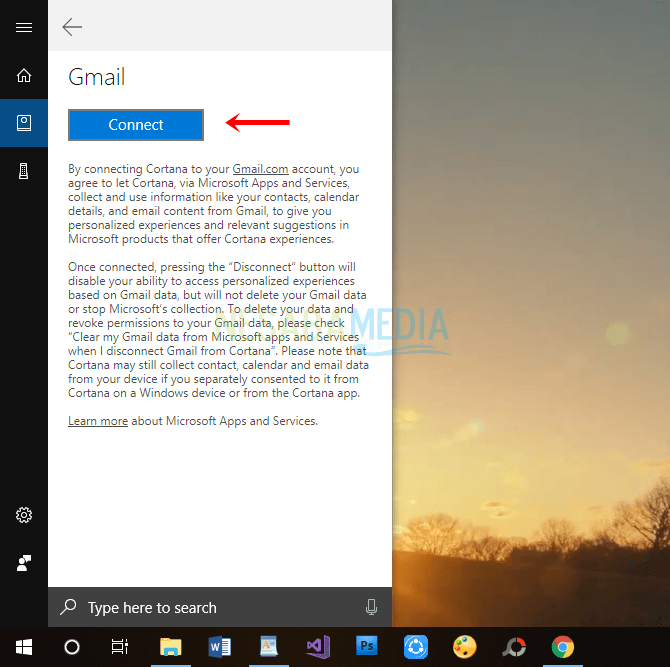
5. Тоді будь ласка заповніть адресу Gmail Ви> тоді натисніть кнопку Далі або Далі.

6. Будь ласка заповніть пароль або пароль з Gmail> потім натисніть кнопку Далі або Далі.

7. Тоді з’являться будь-які важливі моменти, які мають отримати ваше схвалення, спочатку уважно прочитайте уважно. Якщо ви домовились, будь ласка Натисніть кнопку Дозволити або Погодьтеся, тоді Gmail підключений до Кортани.

Легко - це не спосіб підключення Gmail до Кортанина Windows 10? Різні види роботи, які можна виконати Кортаною, справді допоможуть вам у щоденній діяльності, починаючи від дрібних речей до несподіваних.
Підключивши Gmail до Кортани, значитькористувачі можуть легко отримати доступ до Gmail. Питаннями щодо надсилання, читання та видалення електронних листів, файлів на Диску Google, контактах та календарях можна керувати лише за допомогою активації цієї функції. Якщо ви хочете, щоб ваш Gmail більше не був підключений до Cortana в Windows 10, то все, що вам потрібно зробити, - це лише натиснути кнопку Відключити в розділі Підключений сервіс на ноутбуці.
Таким чином стаття про те, як підключитисьGmail до Cortana у Windows 10. Сподіваємось, ця стаття корисна для вас. Продовжуйте відвідувати Несабамедію, щоб отримати цікаву та актуальну інформацію. Насолоджуйтесь віртуальним особистим помічником Кортани!








